Вот вопрос от Дэнни:
Недавно я начал использовать Microsoft Visio для работы с диаграммами, макетами и диаграммами. Я понял, что могу повысить свою производительность, автоматизировав большую часть обычной работы с различными файлами диаграмм/чертежей с помощью макросов Office . Поскольку я новичок в разработке VBA, я был бы признателен за некоторые советы о том, как начать работу с макросами?
Спасибо за ваш вопрос. В этом кратком посте вы узнаете, как настроить простой макрос в Microsoft Visio. Это работает в версиях 2019, 2016 и 2013.
Настройте вкладку разработчика в Visio
По умолчанию вкладка разработчика, на которой есть все необходимые функции, связанные с макросами Visual Basic, отключена. Вот простые шаги, чтобы включить вкладку разработчика, чтобы вы могли начать создавать свой макрос Visio.
- На своем ПК откройте приложение Microsoft Visio , нажмите «Файл» и выберите «Параметры».
- Нажмите « Настроить ленту», и на правой панели вы увидите, что флажок « Разработчик » не установлен.

- Затем проверьте запись «Разработчик», затем нажмите кнопку « ОК », чтобы включить вкладку «Разработчик».
Создание макроса Visio
- Чтобы создать образец макроса, откройте Visio, перейдите на вкладку « Разработчик » и выберите «Запись макроса» .
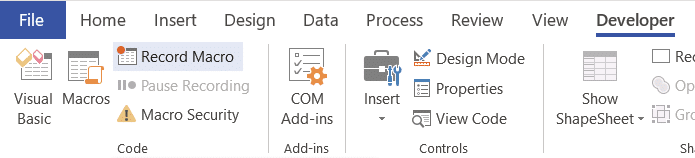
- Введите имя макроса , сочетание клавиш и соответственно сохраните макрос.
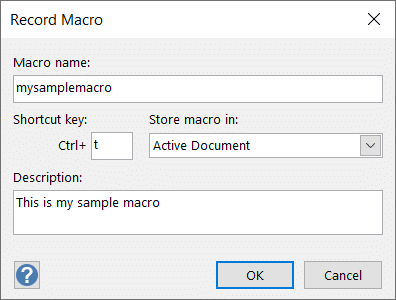
- Нажмите OK, чтобы начать запись, выполните процедуру установки макроса.
- При необходимости мы можем приостановить запись.
- Чтобы остановить запись, нажмите «Остановить запись» .
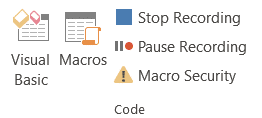
- Чтобы протестировать макрос, выберите « Макросы » на вкладке « Разработчик ».
- Выберите свой макрос и нажмите «Выполнить» .
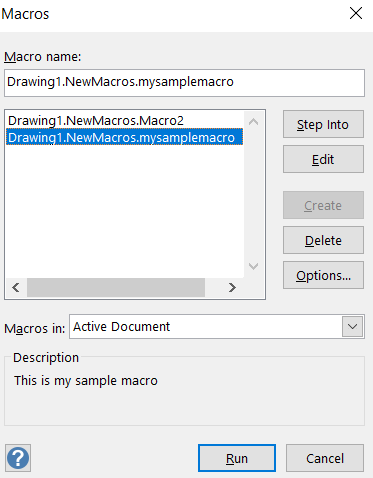
Очевидно, что написание макросов — несколько более сложная тема. Возможно, вы захотите изучить следующий учебник, чтобы начать работу: основы автоматизации Outlook , автоматизация Word и PowerPoint VBA .


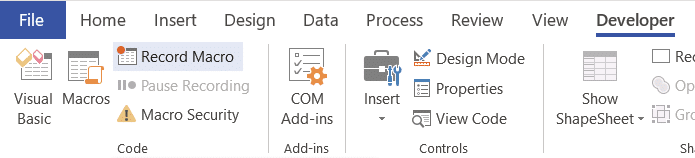
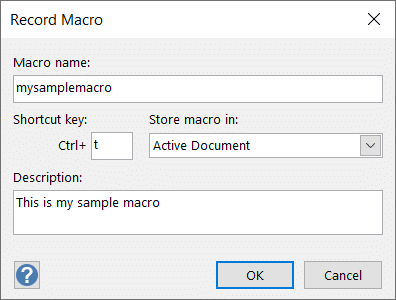
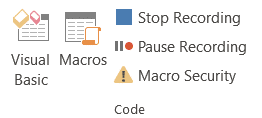
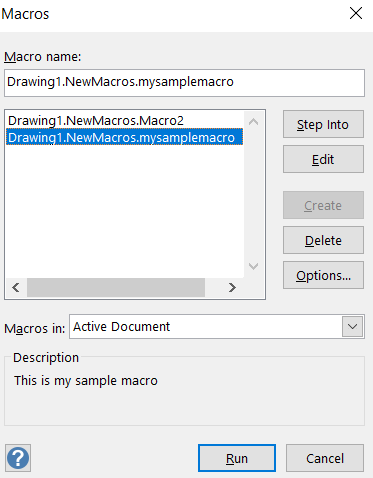

![Как решить проблему «Sims 4 Сим не спит»? [ПРОВЕРЕННЫЕ СПОСОБЫ] Как решить проблему «Sims 4 Сим не спит»? [ПРОВЕРЕННЫЕ СПОСОБЫ]](https://luckytemplates.com/resources1/images2/image-6501-0408151119374.png)


![Исправить Dungeon Siege 2 без указателя мыши [ПРОВЕРЕННЫЕ СПОСОБЫ] Исправить Dungeon Siege 2 без указателя мыши [ПРОВЕРЕННЫЕ СПОСОБЫ]](https://luckytemplates.com/resources1/images2/image-5004-0408151143369.png)

![Ваш компьютер или сеть могут отправлять автоматические запросы [ИСПРАВЛЕНО] Ваш компьютер или сеть могут отправлять автоматические запросы [ИСПРАВЛЕНО]](https://luckytemplates.com/resources1/images2/image-1491-0408150724646.png)
